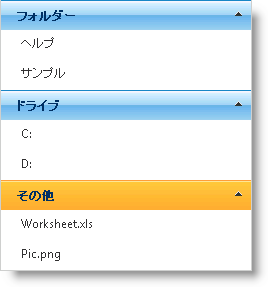<ig:WebExplorerBar ID="WebExplorerBar1" runat="server" GroupExpandBehavior="AnyExpandable">
<Groups>
<ig:ExplorerBarGroup Text="フォルダー">
<%--TODO: 項目を追加します--%>
</ig:ExplorerBarGroup>
</Groups>
</ig:WebExplorerBar>